Innholdsfortegnelse
Ditt raske svar:
Din Airbnb ID-bekreftelse tar stort sett 24 timer. Men mesteparten av tiden blir verifiseringen godkjent innen noen få timer langt tidligere.
I tilfelle forsinkelse vil det ta lengre tid å godkjenne ID-en din. Men hvis du har lastet opp en upassende identitet, vil ikke identiteten din bli bekreftet eller godkjent av Airbnb, som vil kreve at du kontakter kundeservicetelefonen til Airbnb.
Gå til Profil og klikk deretter på Profilinformasjon. Deretter må du klikke på Legg til ved siden av offentlig ID.
Deretter må du klikke på Neste og velge ID-type, klikk på Legg til en ID.
Klikk på fangst -knappen og legg deretter til frontbildet. Deretter må du legge til baksiden av identitetsbeviset ved å fange det.
For å bekrefte ansiktet ditt, ta en selfie på Airbnb-appen og send den inn for bekreftelse.
Hvis du bekreftelse er ikke godkjent, prøv å rense cache-dataene til appen.
Det er også en mulighet for at ID-beviset du har lastet opp er feil. Bruk et pass eller førerkort som identitetsbevis.
Airbnb-verter kan be om e-postadressen og telefonnummeret ditt for bekreftelsesårsaker.
Hvor lang tid tar Airbnb-ID-bekreftelse:
Din Airbnb-ID-bekreftelse kan ikke ta mye lenger enn 24 timer. Du vil imidlertid oppdage at når du plasserer den for godkjenning, vil den få dengodkjenning langt tidligere enn 24 timer i de fleste tilfeller. I tilfeller av forsinkelse, litt mer enn 24 timer før ID-en blir godkjent.
Hvis du ser at Airbnb-ID-en din ikke blir godkjent etter å ha ventet mye lenger enn 24 timer, må du forstå at det er noe galt med ID-en du har oppgitt, og det er grunnen til at de ikke har godtatt eller bekreftet den. Sjekk bekreftelsesstatusen fra Airbnb-profilfanen din, og deretter kan du kontakte den kundestøttetjenesten.
Hva er Airbnb-vertens bekreftelsesprosess:
Her er prosessen:
Se også: Hvordan finne ut om noen har et sidelinjenummer & SporTrinn 1: Last ned, åpne og logg på
Du må laste ned Airbnb-appen fra Google Play Store eller App Store på enheten din ved å søke etter den.

Når den er installert, klikk på Åpne -knappen og du vil kunne åpne appen. Etter at du har gått inn i appen, logger du på Airbnb-profilen din ved å skrive inn påloggingsinformasjonen riktig.
Trinn 2: Klikk på Profil > Personlig informasjon
Etter å ha logget inn på Airbnb-profilen din, må du klikke på PROFIL -alternativet nederst til høyre på skjermen.
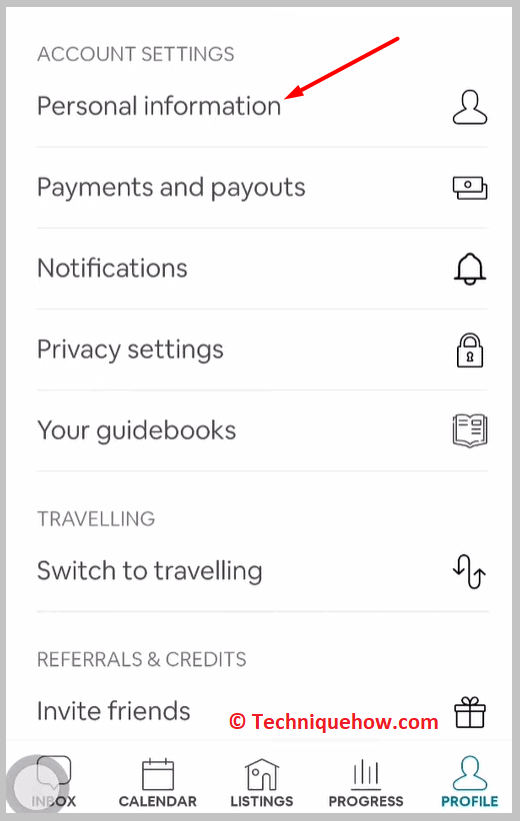
Deretter du blir ført til siden Kontoinnstillinger. På siden Kontoinnstillinger må du gå til Personlig informasjon . Den vil vise deg en liste over alternativer på siden din.
Trinn 3: Klikk på Legg til ved siden av Offentlig ID
Når du klikker på Personlig informasjon, vil dubli tatt til Rediger personlig info -siden. Du vil kunne redigere profildetaljene dine på denne siden.
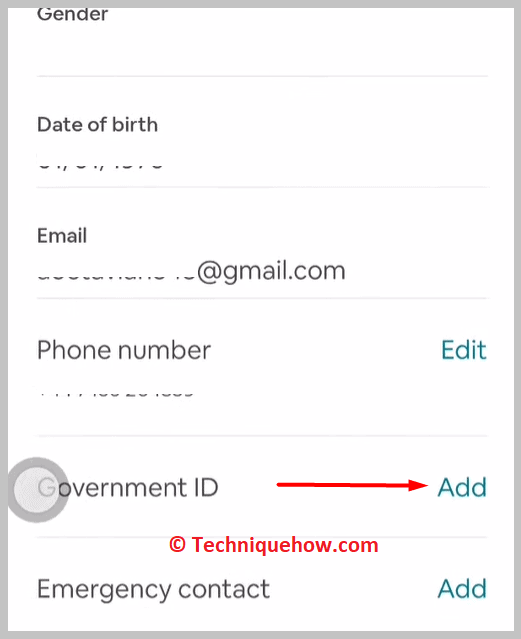
Du må bla nedover siden, og du vil finne Government ID overskriften. Du vil se en Legg til -knapp ved siden av. Klikk på den og klikk deretter på Neste når det står La oss legge til ID-en din.
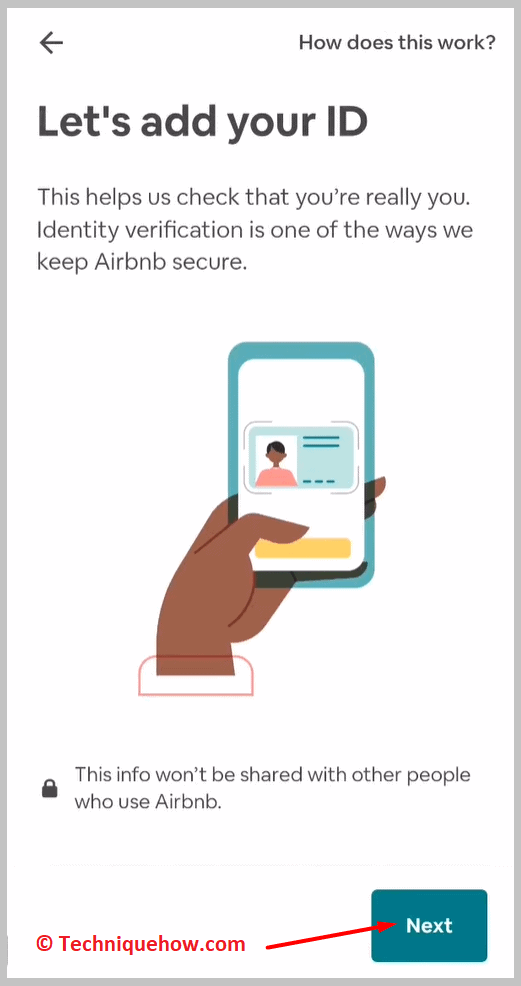
Trinn 4: Velg type og Legg til en ID
Du vil se en overskrift som sier Velg en ID-type du vil legge til. Under den finner du forskjellige ID-alternativer som du må velge hvilken du vil laste opp for å bekrefte.

Du får muligheten til en 1> Førerkort, pass og identitetskort. Deretter må du klikke på den grønne Legg til ID -knappen.
Trinn 5: Klikk på fangsten
Du kommer til neste side som sier Ta ditt første bilde – foran på ID-en din. Du må klikke på fangstknappen som ser ut som et kameraskilt for å ta bildet.
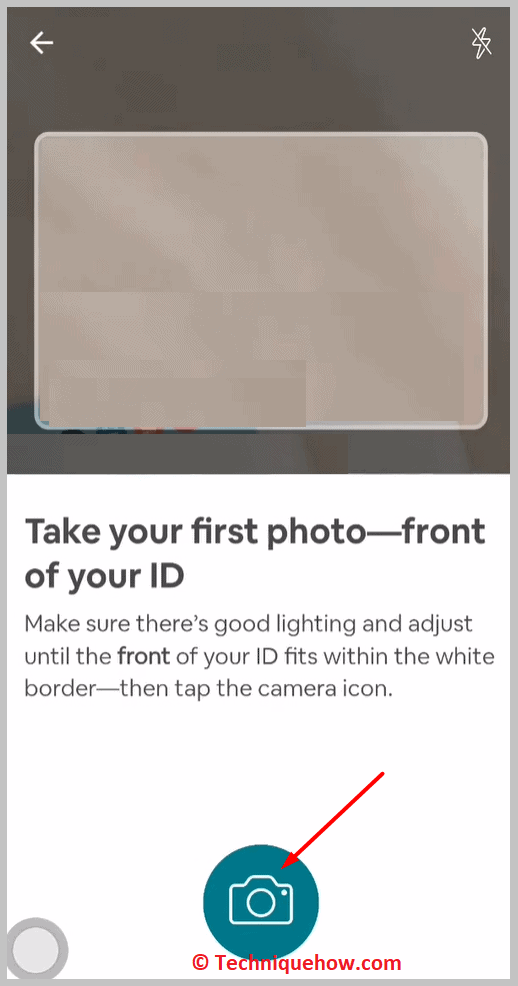
Klikk deretter på Ja, ser bra ut -knappen for å fullføre det som foran på ID-beviset ditt.
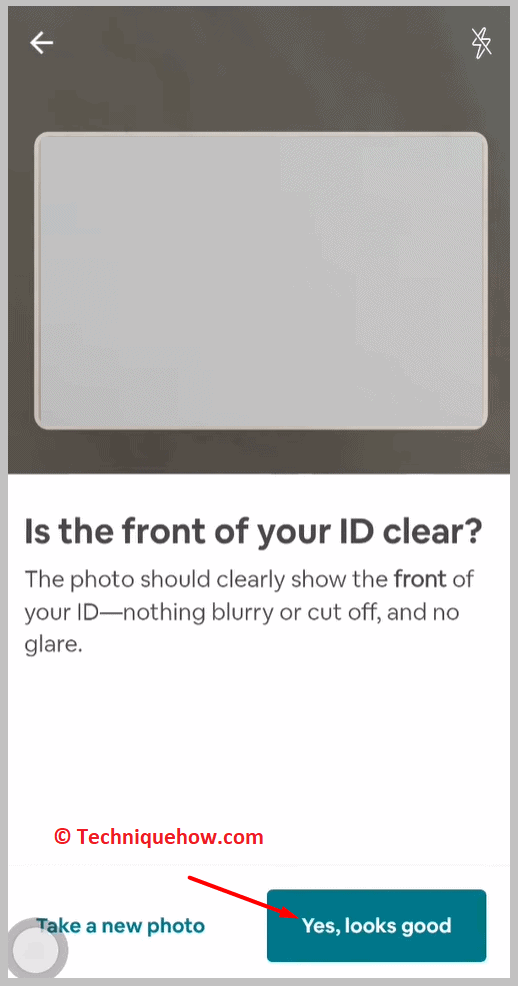
Klikk på opptaksknappen for å ta det andre bildet, baksiden av ID-en.
Du må snu ID-kortet eller ID-beviset bakover for neste bilde, da det vil be deg om å klikke på bildet på baksiden av ID-beviset.
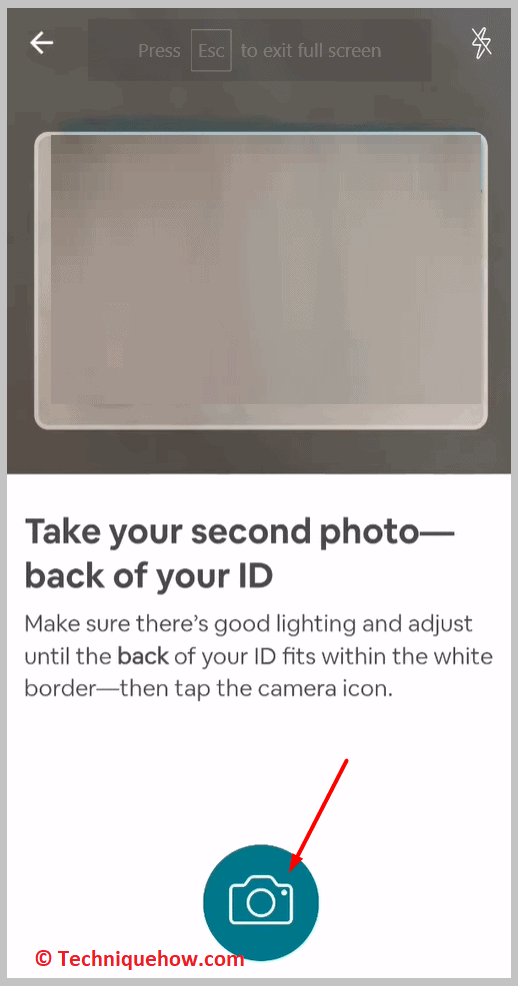
Du må klikke på Ta opp -knappen som ser ut som et kameraskilt for å ta bildet og deretter fullføredet.
Trinn 6: Ansiktsverifisering og send inn
Etter at du har sendt inn ID-beviset ditt, blir du bedt om å ta en selfie av ansiktet ditt med kameraet til Airbnb-appen. Eieren av kontoen må ta selfien og laste den opp.
Hvis forsiden av ID-en ikke samsvarer med selfien, blir kontoen din blokkert. Når du har lastet opp selfien, send den inn og vent på at ID-en din blir bekreftet.
Airbnb-ID-bekreftelse fungerer ikke – hvorfor:
Det kan være årsakene:
1 Kan ikke bekrefte ID-en din
Hvis Airbnb ID-verifiseringen din ikke blir godkjent, betyr det at de ikke kan bekrefte identiteten din med detaljene du har oppgitt. Det er imidlertid også mulig at det er en systemfeil som er et resultat av akkumulerte bufrede data.
Når du sletter bufferdataene fra forrige økt, kan kontoen din bli bekreftet. Du må tømme Airbnb-appens hurtigbufferdata og deretter se om bekreftelsesprosessen blir fullført eller ikke.
2. Oppgitt ID-er som er upassende
For ID-verifisering av Airbnb godtar den bare tre typer identitetsbevis. Disse tre er førerkort, pass eller identitetskort. Hvis du har lastet opp en ikke-statlig ID som identitetsbevis for å bekrefte kontoen din, blir den ikke akseptert som passende bevis, og de vil ikke godkjenne den. Bekreftelsesstatusen din forblir enten avventende eller vil avslå.
🔯Slik løser du:
1. Bruk et førerkort
Du må huske på at du enkelt kan fikse Airbnb-verifiseringsproblemet ved å laste opp en riktig ID.
Du må laste opp førerkortet ditt og sørge for at det ikke er det utløpte. Den du laster opp bør være ditt oppdaterte førerkort, sørg for at du tar bildene av førerkortet riktig slik at det er tydelig synlig under verifiseringen.
2. Bruk pass som ID
Hvis du ikke har førerkort eller oppdatert førerkort, kan du også laste opp passet ditt. Men når du laster opp passet, sørg for at du sjekker detaljene på det for å være sikker på at du laster opp det riktige.
Ikke gjør bildet uskarpt mens du klikker på det, ellers blir det vanskelig for verifiseringen for å bli riktig utført.
3. Airbnb-vert ber om e-post og telefonnummer
Airbnb-verter kan be om en e-postadresse og telefonnummer for å bekrefte reservasjonen eller en bestilling som du har laget. I henhold til den loven i enkelte land, må du oppgi gyldig ID-informasjon samt telefonnummer og e-postadresse til vertene før du bor, slik at identiteten din blir bekreftet til dem.
🔴 Trinn å følge:
Trinn 1: Du må laste ned og installere Airbnb-appen.
Trinn 2: Logg på din Airbnb-profil.
Trinn 3: Klikk på Profil .
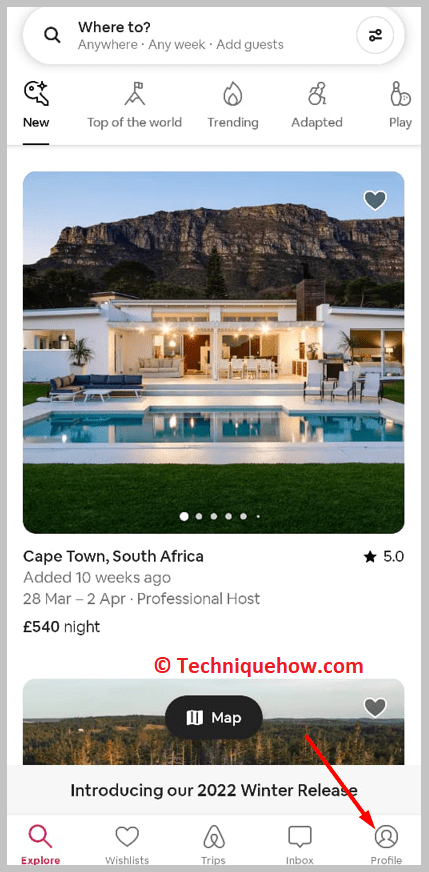
Trinn 4: Klikk deretter på Personlig informasjon .

Trinn 5: Du kommer til neste side hvor du finner kontoinformasjonen din.
Trinn 6: Du må klikke på REDIGER ved siden av telefonnummeret .

Trinn 7: Legg til telefonnummeret ditt ved å endre det gamle. Klikk på Bekreft og bekreft det ved å angi engangskoden.

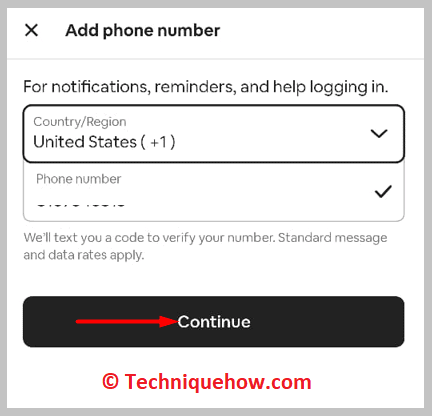
Trinn 8: Klikk deretter på Rediger ved siden av E-postadressen adressen og endre e-postadressen.
Se også: Snapchat Location Tracker – Beste apper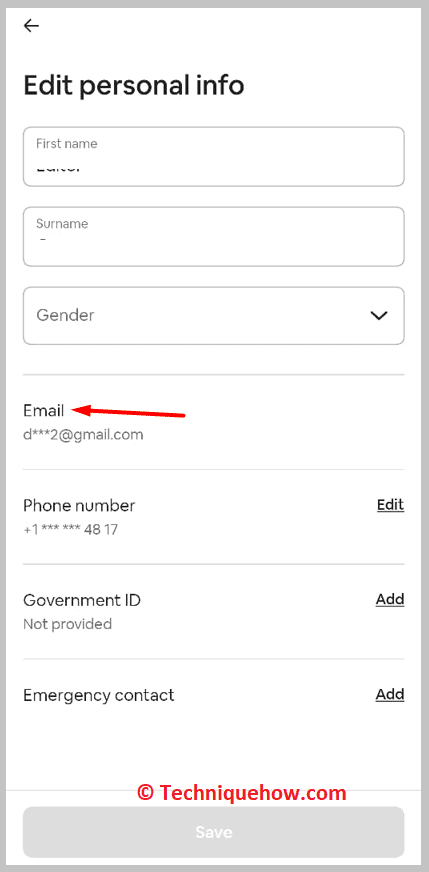
Trinn 9: Klikk deretter på Lagre.
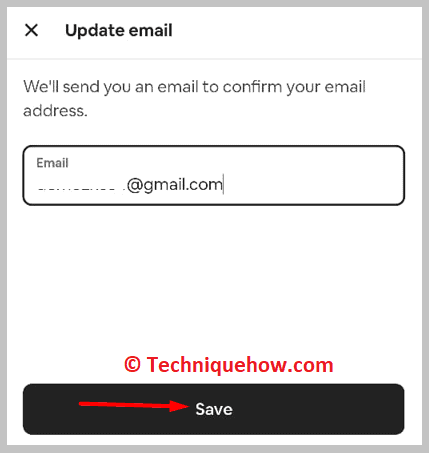
Ofte stilte spørsmål:
1. Krever Airbnb ID for alle gjester?
Ja, alle gjester må bekrefte identiteten sin før de foretar en reservasjon eller har en bestilling. Dette sikrer sikkerheten til de andre kundene så vel som selskapet. Dette er en sikkerhetsprosess som hver gjest gjennomgår før reservasjonen deres bekreftes. Denne policyen hjelper dem med å forhindre eller bekjempe svindel.
2. Hvordan bekrefter Airbnb eiendommer?
Airbnb verifiserer eiendommer ved å be om juridisk informasjon som fødselsdato, registrert navn og eventuell offentlig ID for bekreftelse.
Når denne informasjonen er gitt, vil de prøve å matche den med kundens opplysninger for å fullføre KYC- eller Kjenn din kunde-prosessen. Hvis informasjonen blir funnet feil, avslutter de kontoen eller holder den på vent.
3. Erer det trygt å gi Airbnb ID-en min?
Ja, det er trygt å oppgi ID-en for verifisering til Airbnb, og i henhold til selskapets retningslinjer deler den ikke kundens detaljer med noen vert eller noen som ber om det. Derfor kan du være sikker på at ID-en din ikke vil bli brukt til noen form for ulovlige formål. Dessuten er det på en måte obligatorisk for deg å bekrefte ID-en din for å bekrefte en reservasjon.
